30016-4 Microsoft Office エラーを修正する
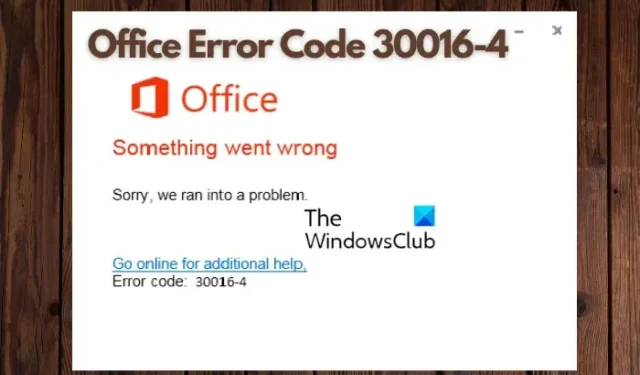
Microsoft Office または Microsoft 365 は、その多様な特徴、機能、使いやすさにより、世界中で最も広く使用されているオフィス スイートの 1 つです。ただし、時折エラーが発生する傾向があり、そのうちの 1 つはOffice エラー コード 30016-4です。
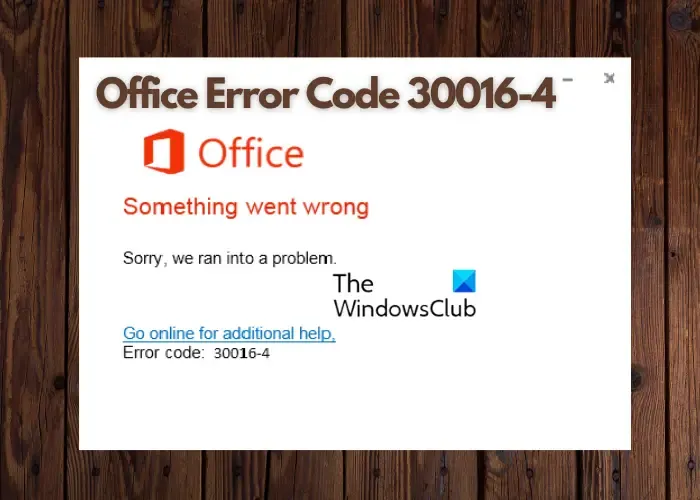
Office を更新しようとするとき、または最新バージョンをインストールするときに、このエラーが頻繁に発生することがあります。この問題は、%temp% ドライブが %ProgramFiles% 以外のドライブにマップされている場合に発生します。
30016-4 Microsoft Office エラーを修正する
Office エラー コード 30016-4 で問題が発生し、何をすればよいかわからない場合は、問題を解決する方法についての詳細なガイドをご参照ください。
- 修理オフィス
- ファイアウォールとウイルス対策機能を一時的に無効にする
- プロキシ設定をオフにする
- Microsoft Officeのアンインストールと再インストール
1]修理オフィス
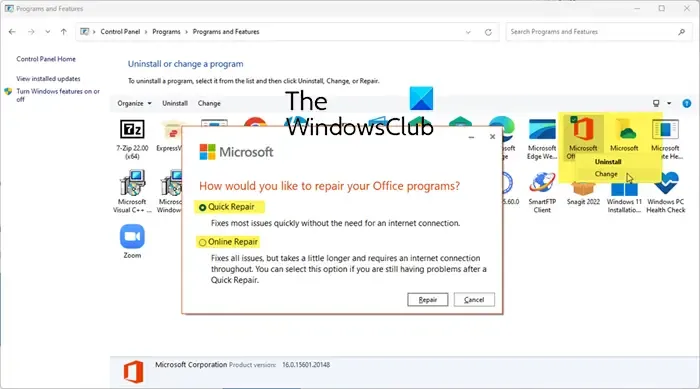
トラブルシューティング方法を試す前に、破損した Office ファイルを修復したり、Office の更新プログラムを確認したりするなどの予備手順を試してみることをお勧めします。
2] ファイアウォールとウイルス対策ソフトを一時的に無効にする
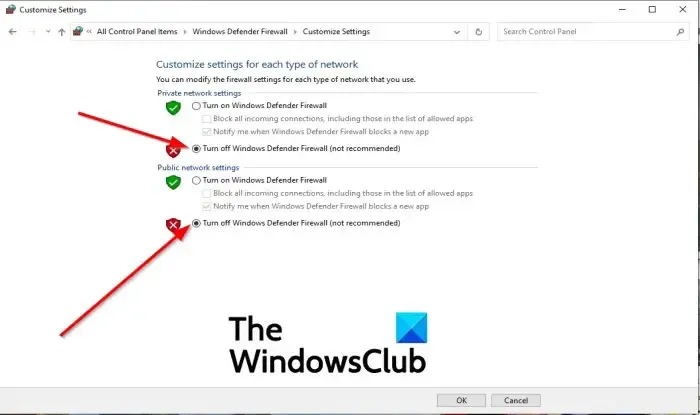
Office の更新またはインストール中に Office エラー コード 30016-4 が表示される主な理由の 1 つは、ファイアウォールやウイルス対策がアプリまたは接続をブロックしていることです。この場合、ファイアウォールとウイルス対策ソフトウェアを一時的に無効にして、エラーを取り除くことができます。
3] プロキシ設定をオフにする
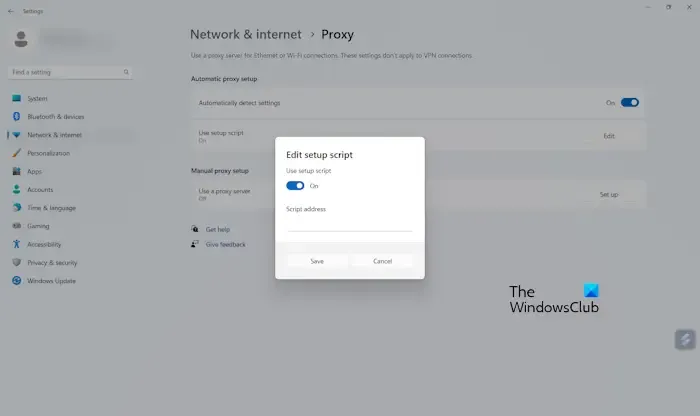
プロキシ設定が有効になっていると、場合によっては Office エラー コード 30016-4 が発生することがあります。これにより、Office の更新とインストールが妨げられ、プロセスが完了できなくなり、エラーが発生する可能性があります。この場合、Windows でプロキシをオフにすることをお勧めします。
4] Microsoft Officeのアンインストールと再インストール
上記の方法がいずれも機能しない場合は、 Office をアンインストールし、オフラインまたはオンラインで再インストールできます。
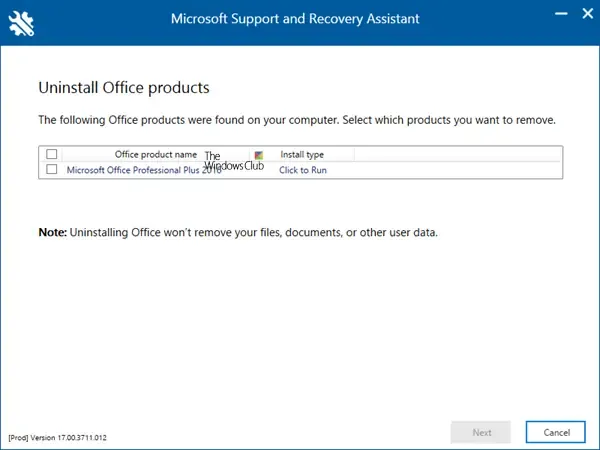
Office を完全にアンインストールするには、Microsoft サポートおよび回復アシスタントを使用することをお勧めします。
Microsoft Office のエラーを修正するにはどうすればよいですか?
一般的な解決策の 1 つは、 Microsoft Office を修復して Microsoft Office のエラーを修正することです。ただし、それが機能しない場合は、Microsoft サポートと回復アシスタントを使用して Office をアンインストールし、再インストールして問題を解決できます。
Office 365 のエラー コード 30015 4 とは何ですか?
Officeエラー コード 30015-4 は通常、Microsoft Office をインストールしようとすると表示されます。これは、アクセスが拒否された場合、システム ファイルが破損した場合、または古いバージョンの Office のアンインストールが完了していない場合に発生する可能性があります。



コメントを残す